TTEP.CN > 故障 >
Mac上如何设置定时截图方法 苹果电脑如何使用屏幕定时截图功能
Mac上如何设置定时截图方法 苹果电脑如何使用屏幕定时截图功能。我们在使用电脑的时候,总是会遇到很多的电脑难题。当我们在遇到了需要在苹果电脑中使用定时截图的时候,我们应该怎么操作呢?一起来看看吧。
1.运行 Mac 上的“抓图”。
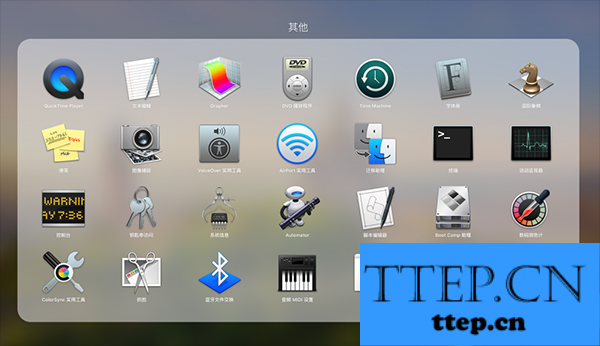
2.在菜单栏中,找到“捕捉”-“屏幕定时”。又或者直接按下快捷键 Shift+Command+Z。
3.然后屏幕上会出现一个窗口,并告知你“抓图”将在启动定时器后 10 秒钟捕捉屏幕。然后点击“启动定时器”按钮。
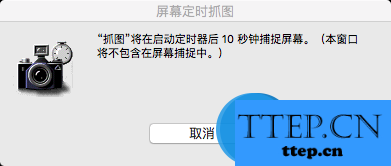
4.然后开始进入等待时间,图中的时钟图标将会逐渐被红色填满,全都变红的时候,定时器的时间就走完了。
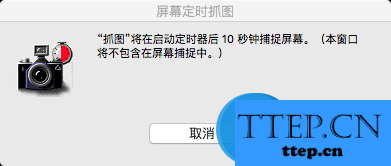
5.系统便会帮你截取整个屏幕的截图,随后保存到要保存的位置即可。
对于我们在遇到了需要进行这样的操作的时候,我们就可以利用到上面给你们介绍的解决方法进行处理,希望能够对你们有所帮助。
1.运行 Mac 上的“抓图”。
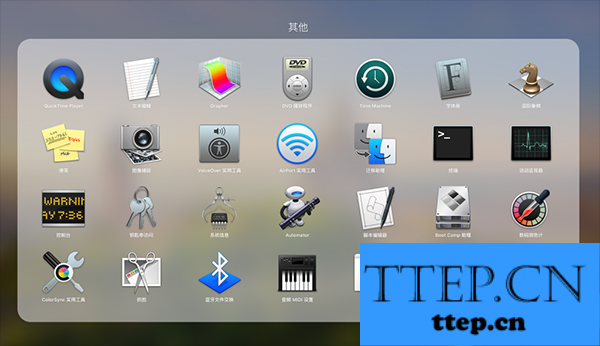
2.在菜单栏中,找到“捕捉”-“屏幕定时”。又或者直接按下快捷键 Shift+Command+Z。
3.然后屏幕上会出现一个窗口,并告知你“抓图”将在启动定时器后 10 秒钟捕捉屏幕。然后点击“启动定时器”按钮。
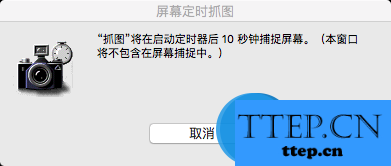
4.然后开始进入等待时间,图中的时钟图标将会逐渐被红色填满,全都变红的时候,定时器的时间就走完了。
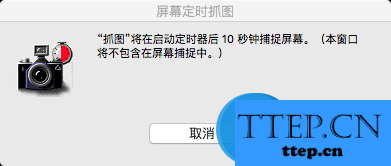
5.系统便会帮你截取整个屏幕的截图,随后保存到要保存的位置即可。
对于我们在遇到了需要进行这样的操作的时候,我们就可以利用到上面给你们介绍的解决方法进行处理,希望能够对你们有所帮助。
- 上一篇:mac电脑怎么关闭itunes自动备份文件 苹果Mac怎么关闭iTunes自动
- 下一篇:没有了
- 最近发表
- 赞助商链接
